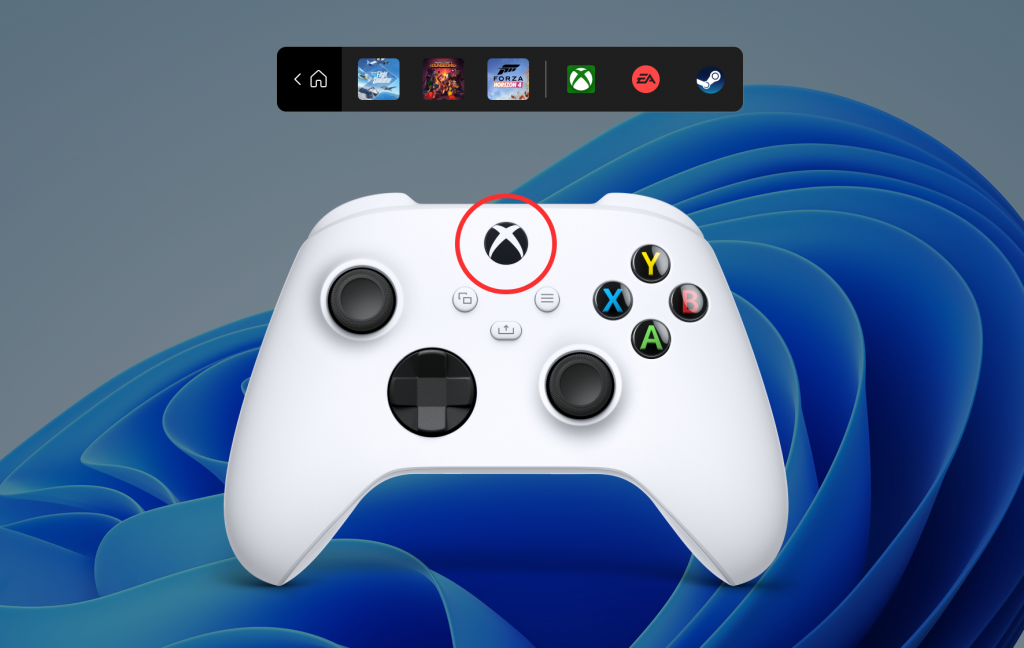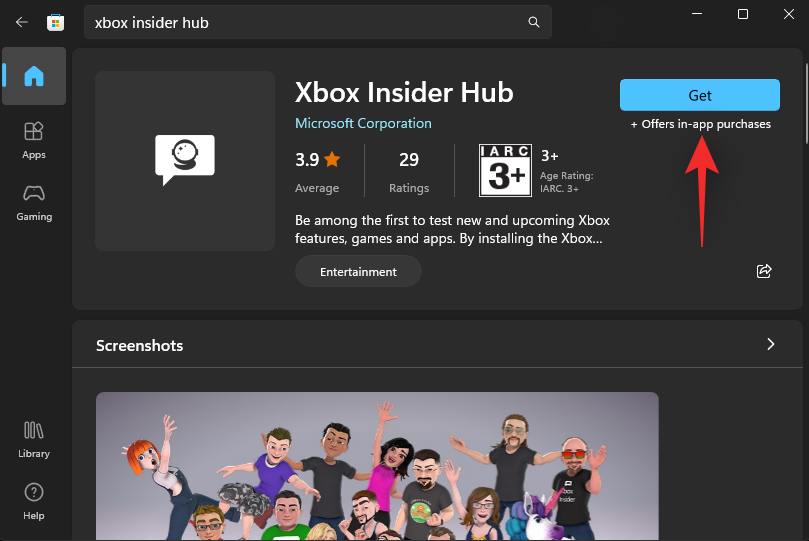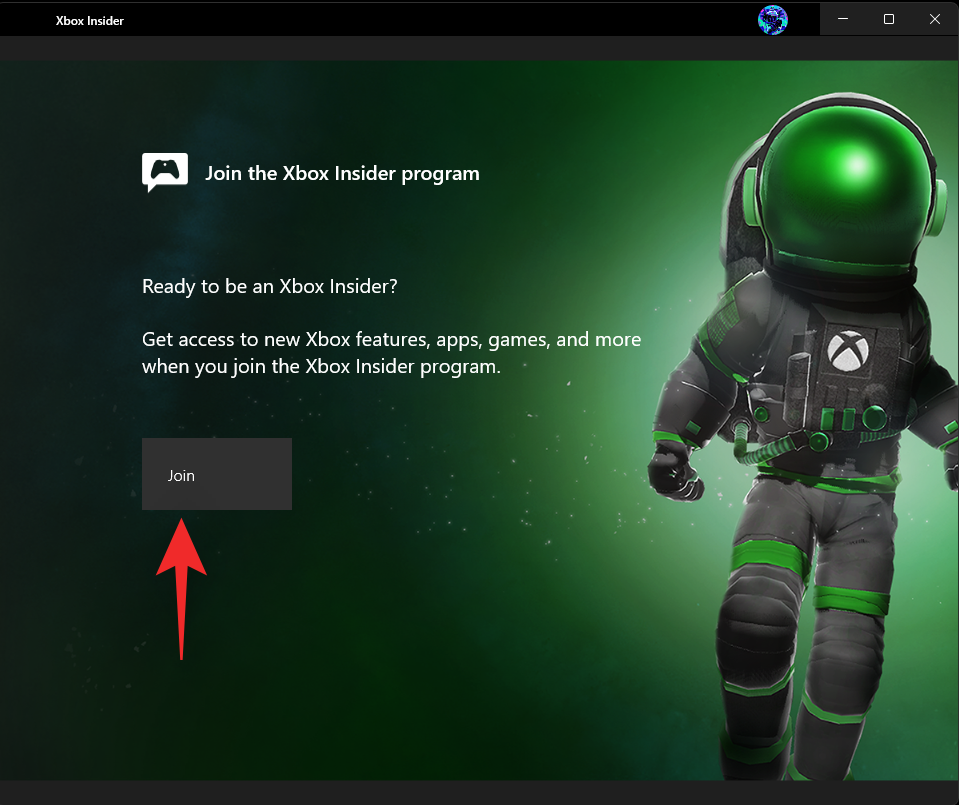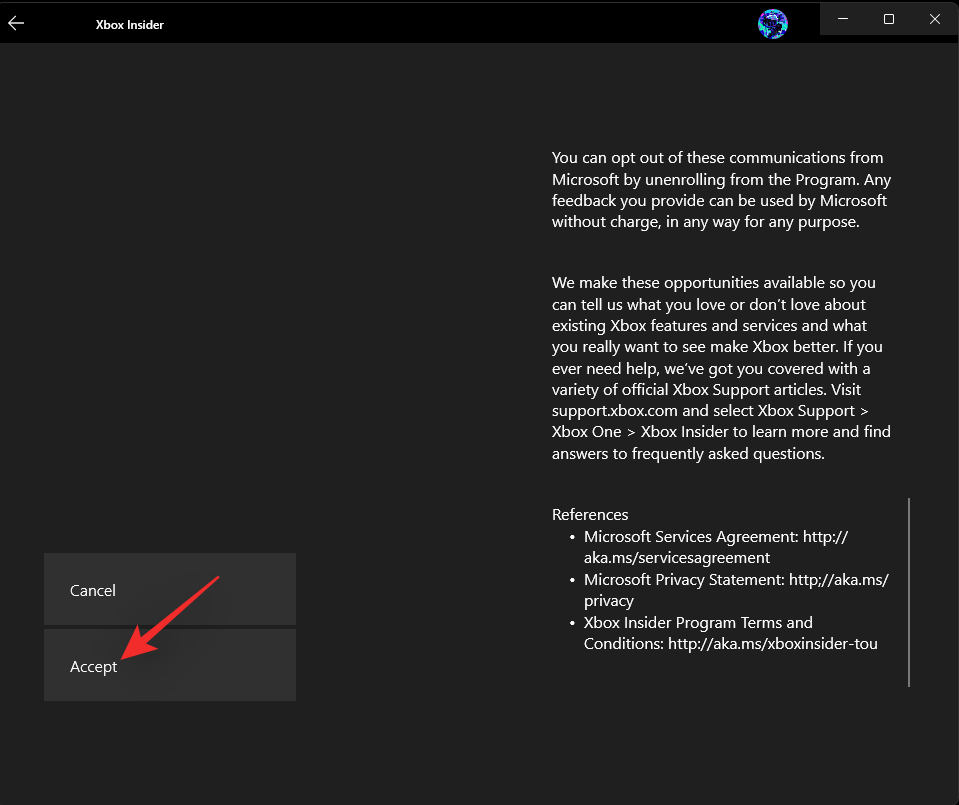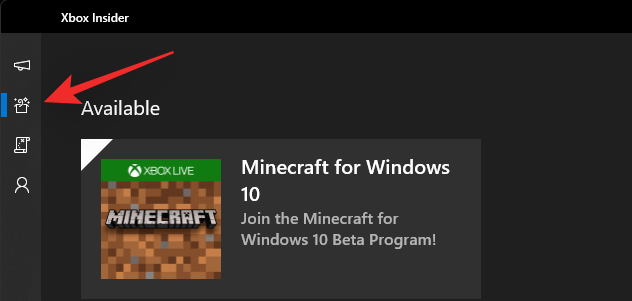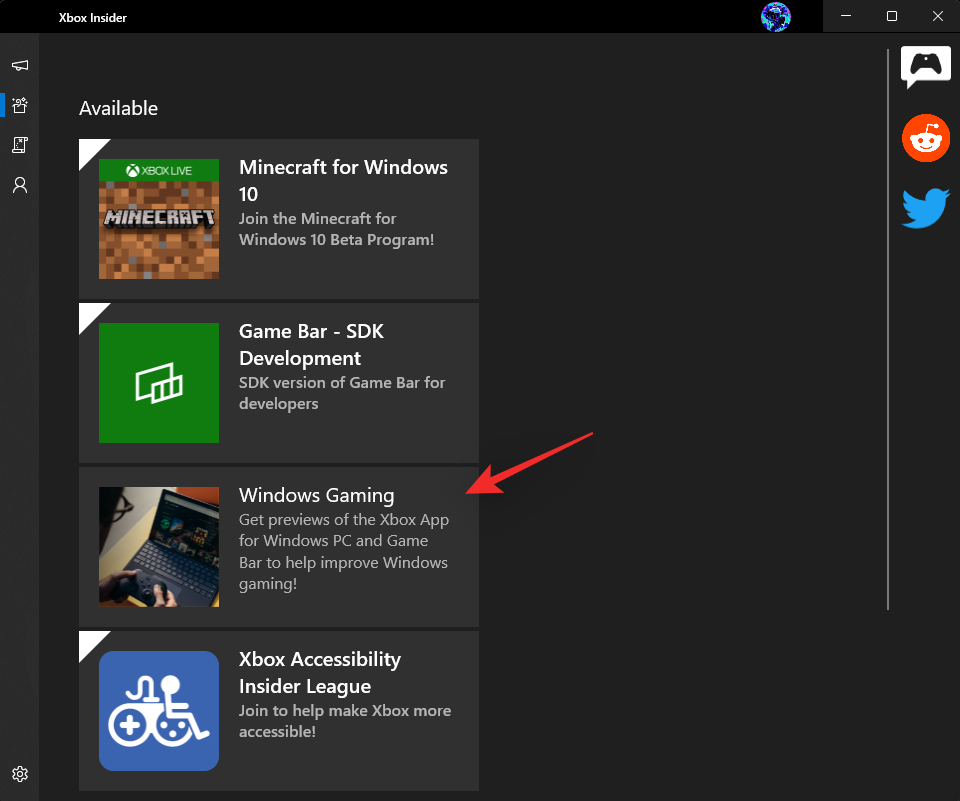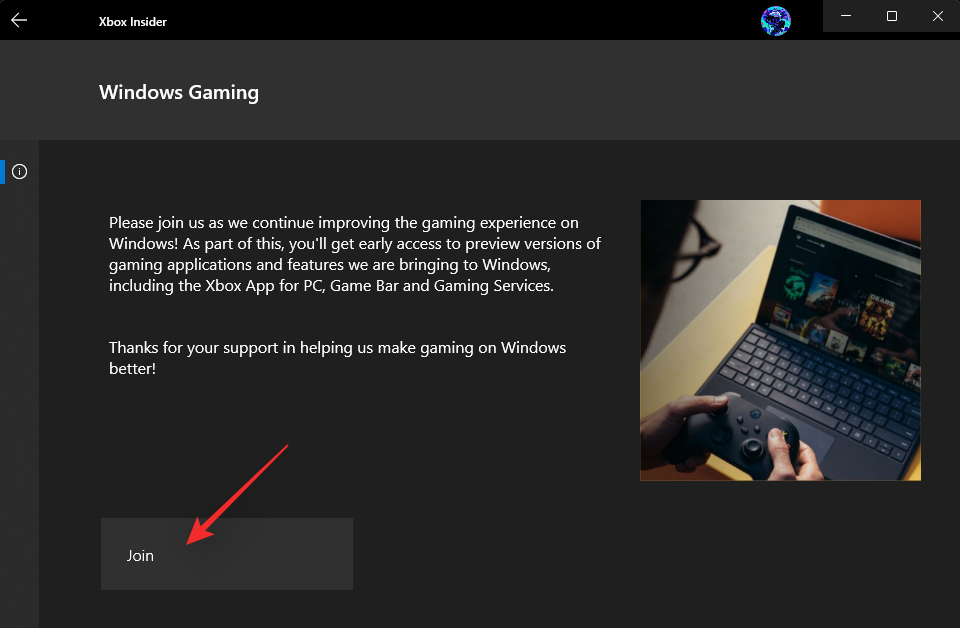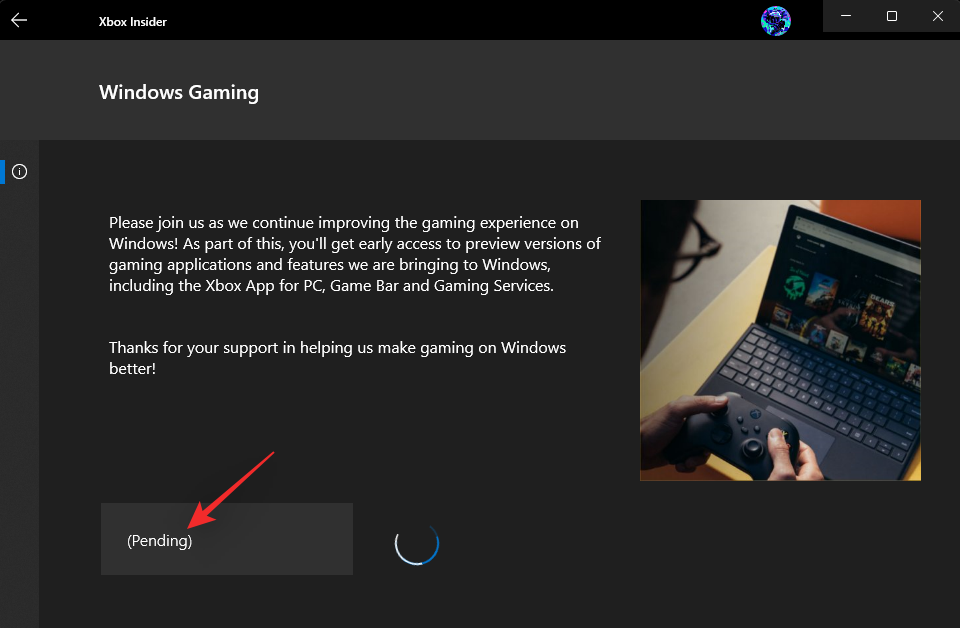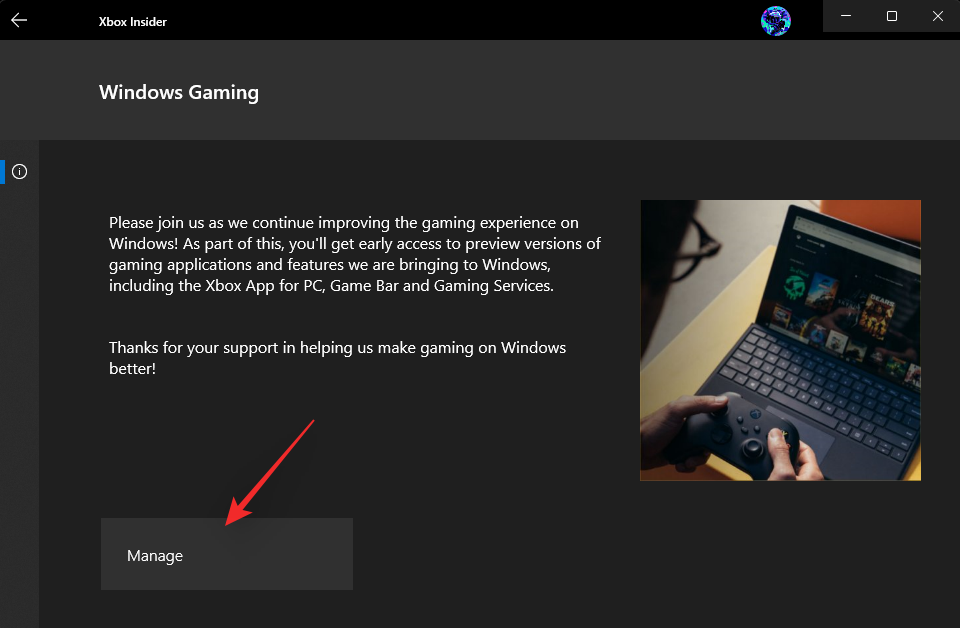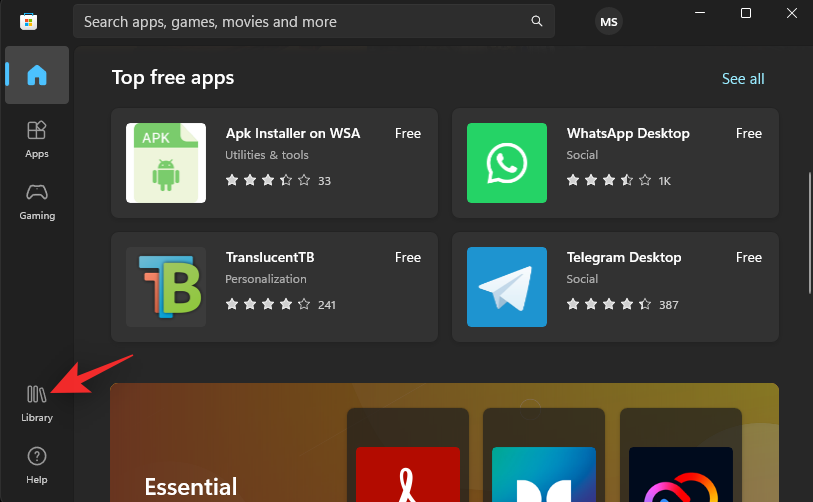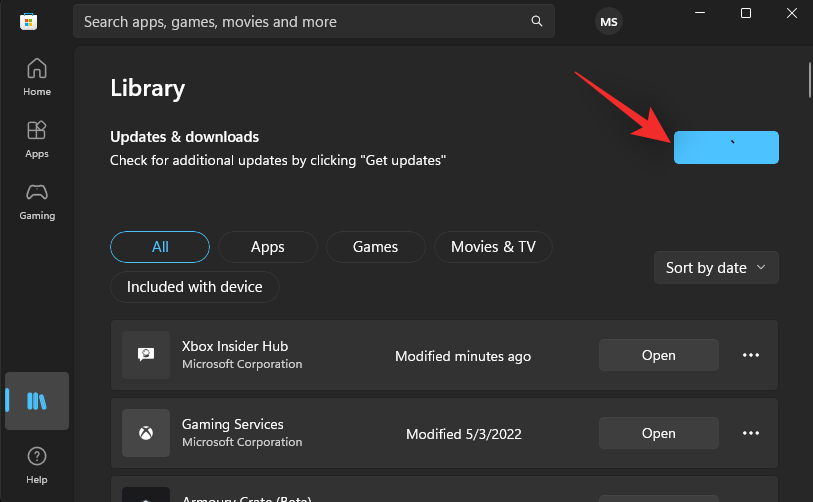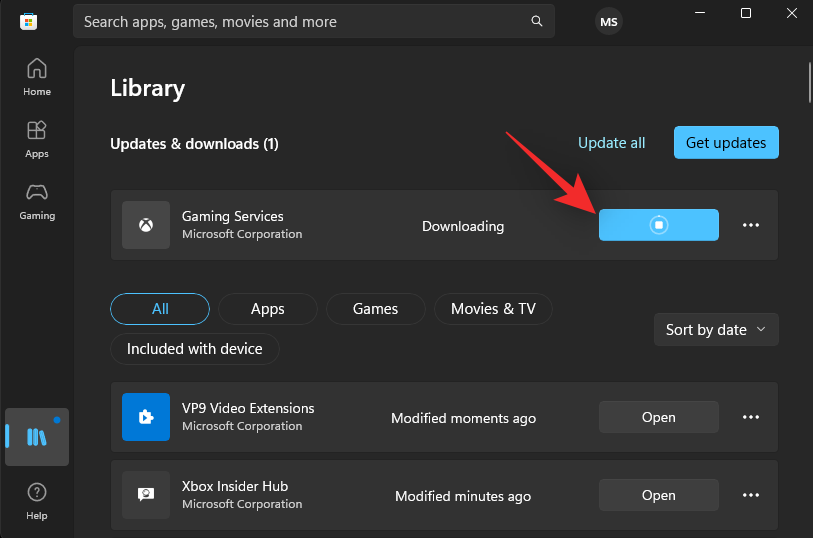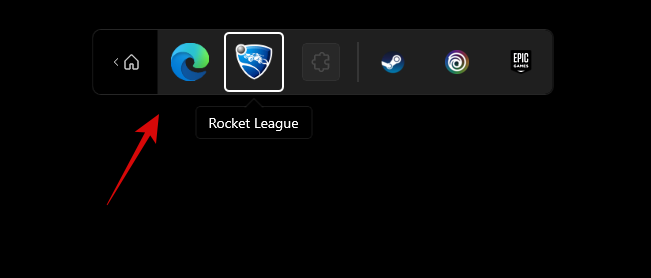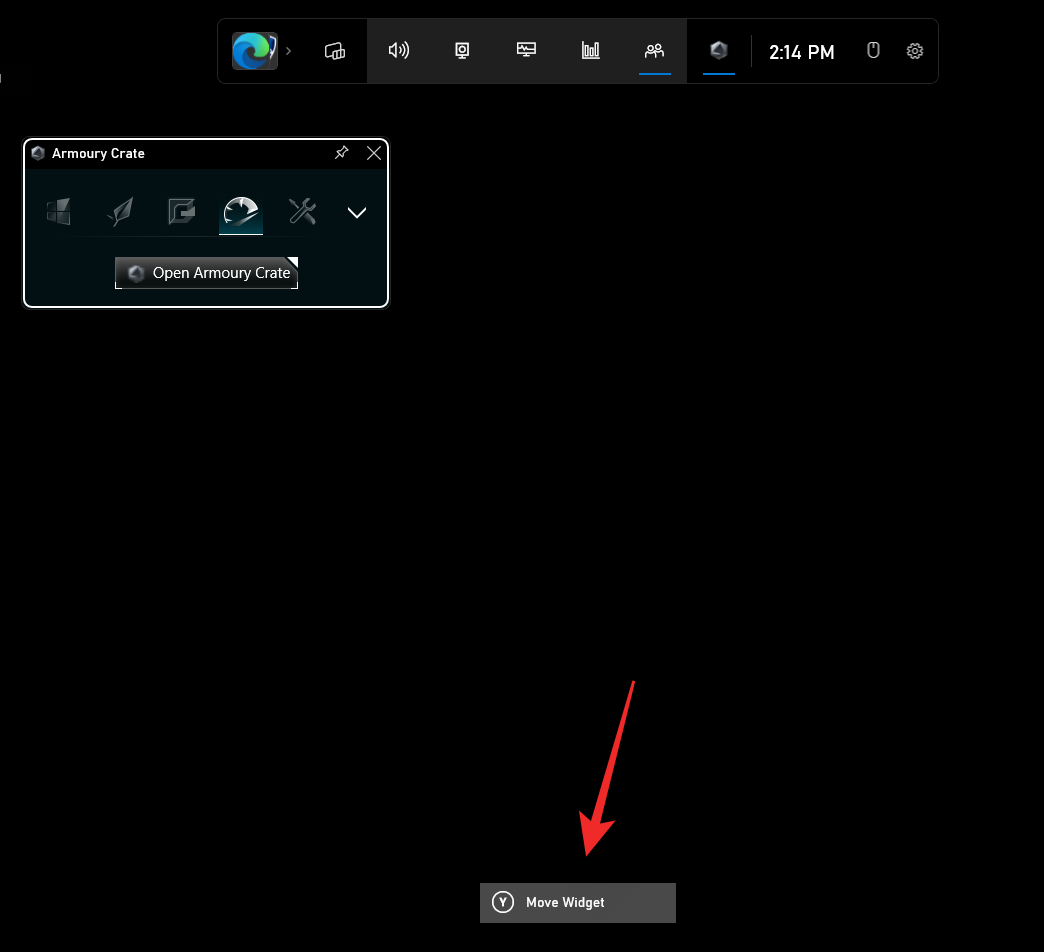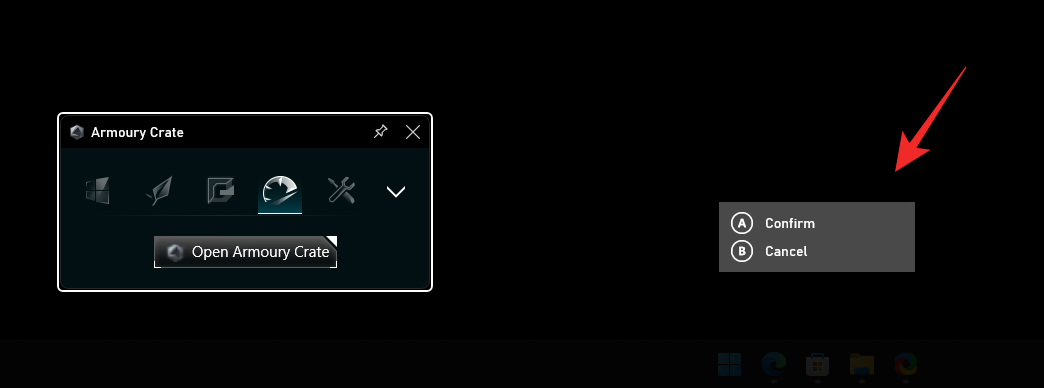Vývojáři Windows neustále zkoušejí nové a vylepšené funkce, pokud jde o sestavení Insider, a nejnovější Windows Insider Dev Channel Build 22616.1 přináší šikovnou funkci pro hráče, panel Windows Controller Bar. Toto je nový nástroj pro uživatele, kteří používají ovladače Xbox v systému Windows 11, a zde je vše, co o něm potřebujete vědět.
Co je ovládací panel Windows?
Ovládací panel je „nový“ herní panel Xbox, který je kompatibilnější a lze jej ovládat pomocí ovladače Xbox. Panel ovladače poskytuje nativní podporu pro tlačítko Xbox na ovladači a dokonce vám umožňuje procházet a vybírat widgety, které máte k dispozici.

Kromě toho se na liště ovladače také zobrazují vaše poslední 3 hry a spouštěče, které lze přímo spustit pomocí ovladače.
Jak získat a používat ovládací panel v systému Windows 11
Zde je návod, jak získat ovládací panel v systému Windows 11. Budete muset splnit několik požadavků a odpovídajícím způsobem aplikovat změny na váš počítač. Postupujte podle níže uvedených kroků, které vám pomohou s procesem.
Požadavky
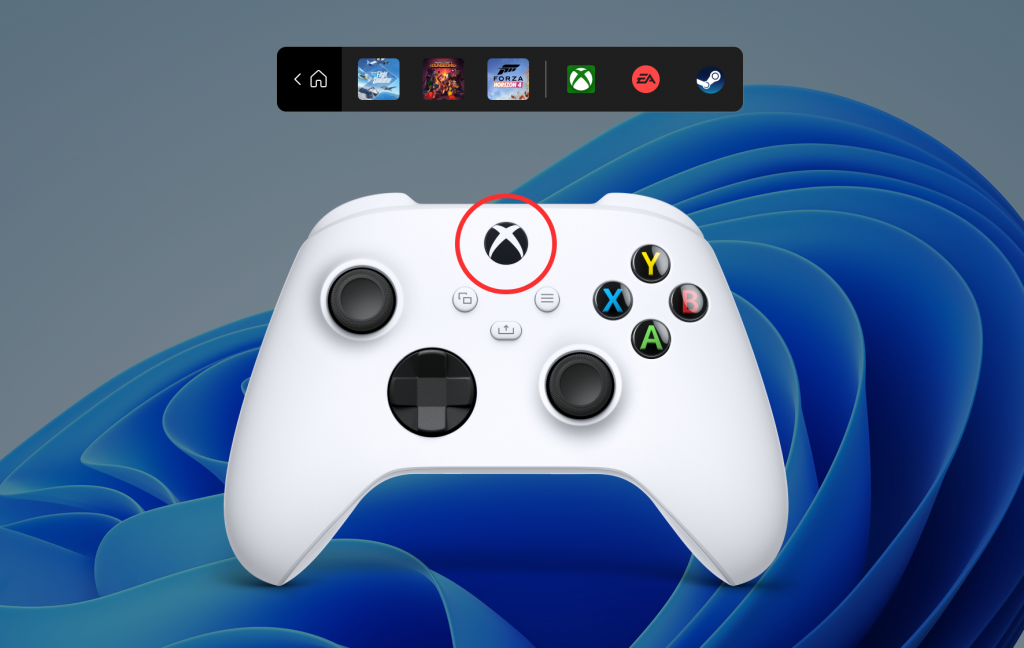
Zde jsou požadavky, které musíte splnit, abyste získali ovládací panel v systému Windows 11.
- Windows Insider Dev Channel Build v22616.1: Toto je nejnovější sestavení vydané na Windows Insider Developer Channel. Do programu Windows Insider se můžete přihlásit pomocí tohoto komplexního průvodce od nás.
- Ovladač Xbox: Panel ovladačů aktuálně podporuje pouze ovladače Xbox podle poznámek k vydání společnosti Microsoft.
- Xbox Insider Hub
- Měli byste být zaregistrováni v nejnovější verzi Windows Gaming
Pokud nejste zaregistrováni do Windows Gaming Preview, nezlobte se, můžete použít průvodce níže, který vám pomůže s tímto procesem.
Průvodce
Ujistěte se, že používáte Windows Insider Dev nebo Beta channel build v226xx nebo vyšší, a klikněte na odkaz ke stažení výše.
Poznámka: Pokud odkaz ke stažení nefunguje, jednoduše vyhledejte aplikaci v Microsoft Store. Toto je známá oprava tohoto problému.
Nyní budete přesměrováni do obchodu Microsoft Store. Klikněte na Získat .
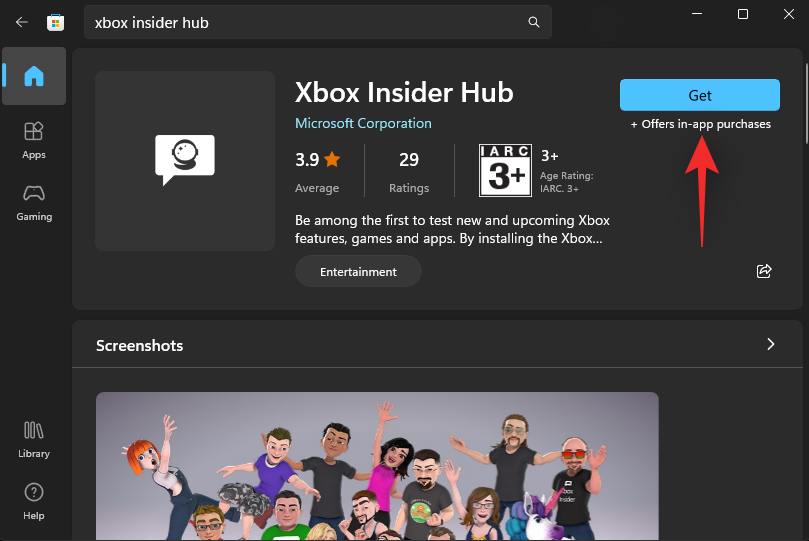
Jakmile je Xbox Insider Hub nainstalován na vašem PC, spusťte jej a přihlaste se pomocí svého účtu Microsoft. Kliknutím na Připojit se zaregistrujete do programu Insider v případě, že budete vyzváni.
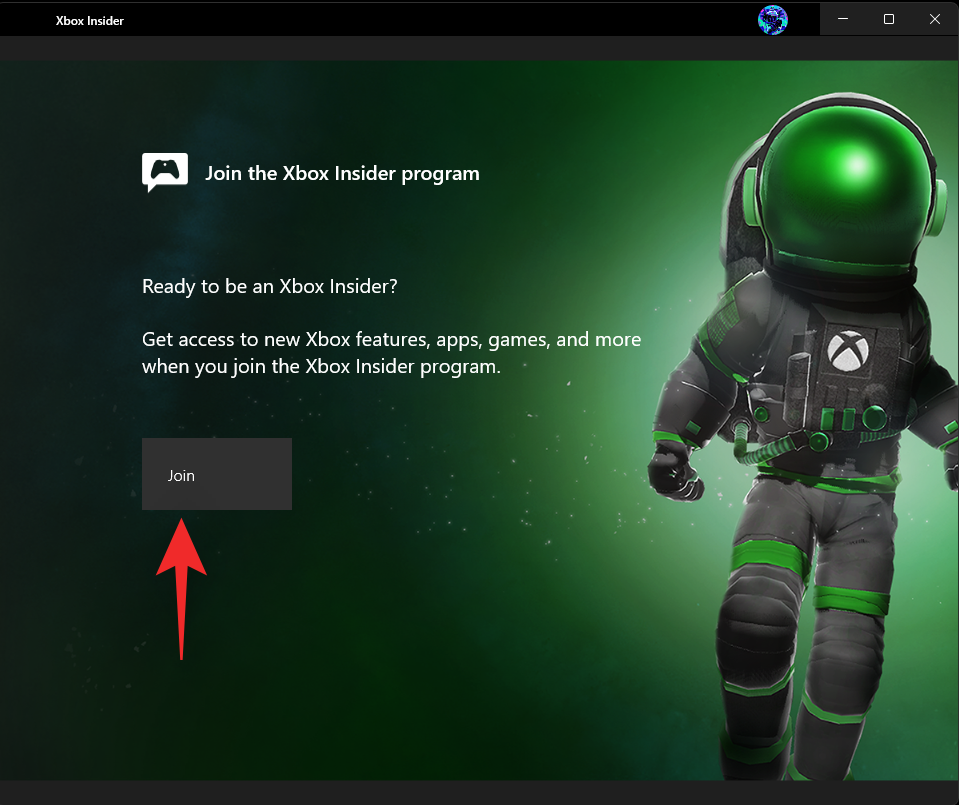
Přejděte dolů a klikněte na Přijmout .
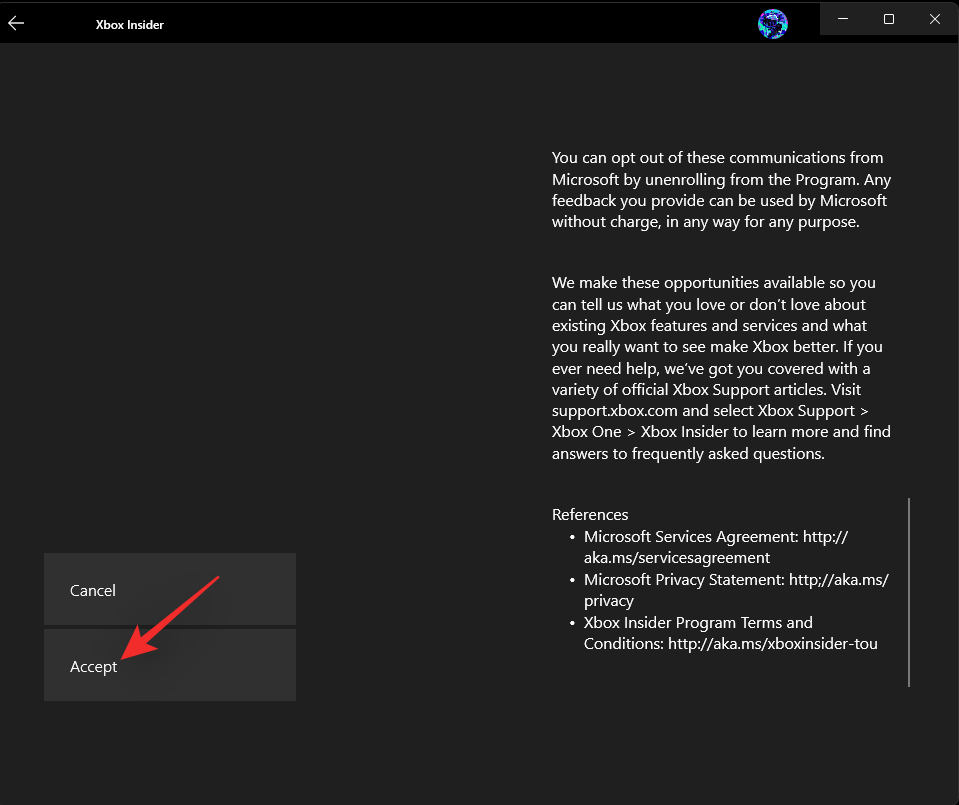
Klikněte na Náhledy vlevo.
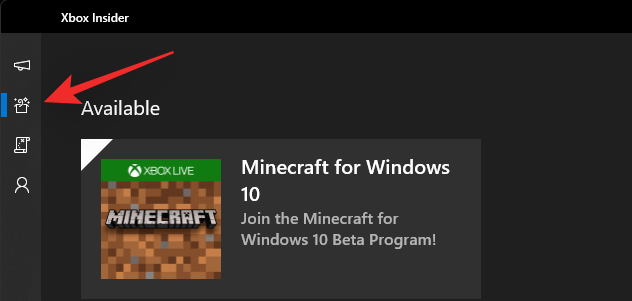
Klepněte na Windows Gaming.
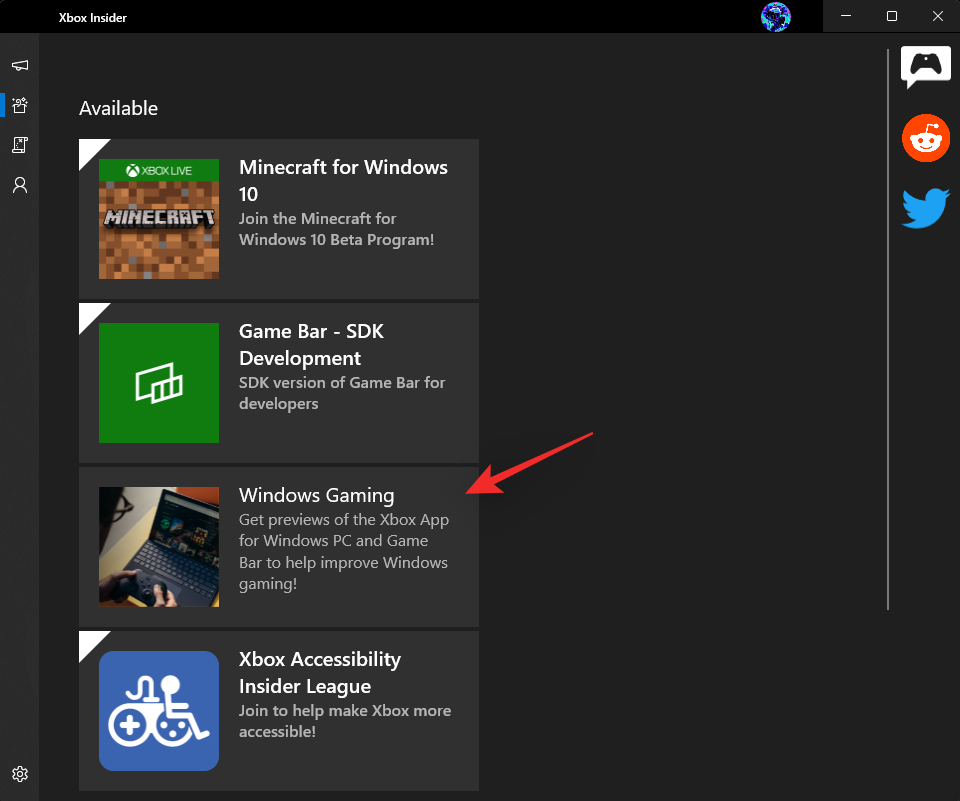
Klikněte na Připojit se .
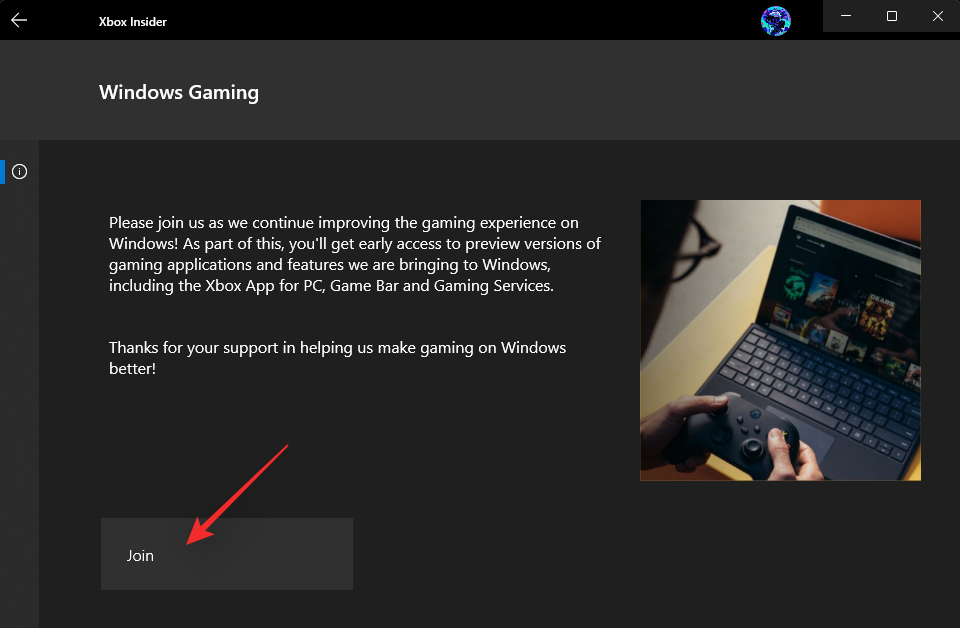
Váš stav připojení se změní na Nevyřízeno a brzy na Spravovat.
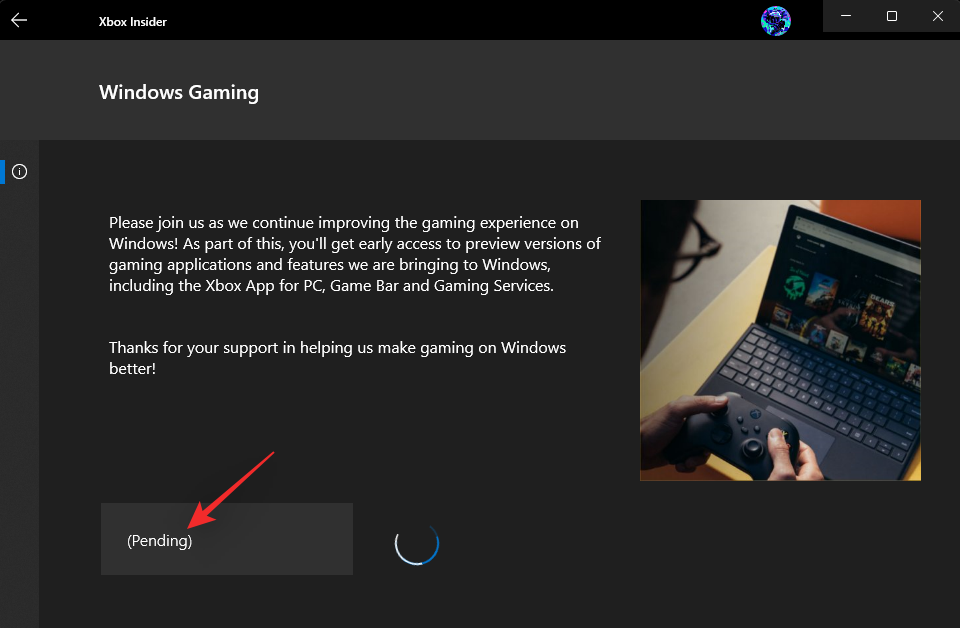
To znamená, že jste se připojili k beta verzi.
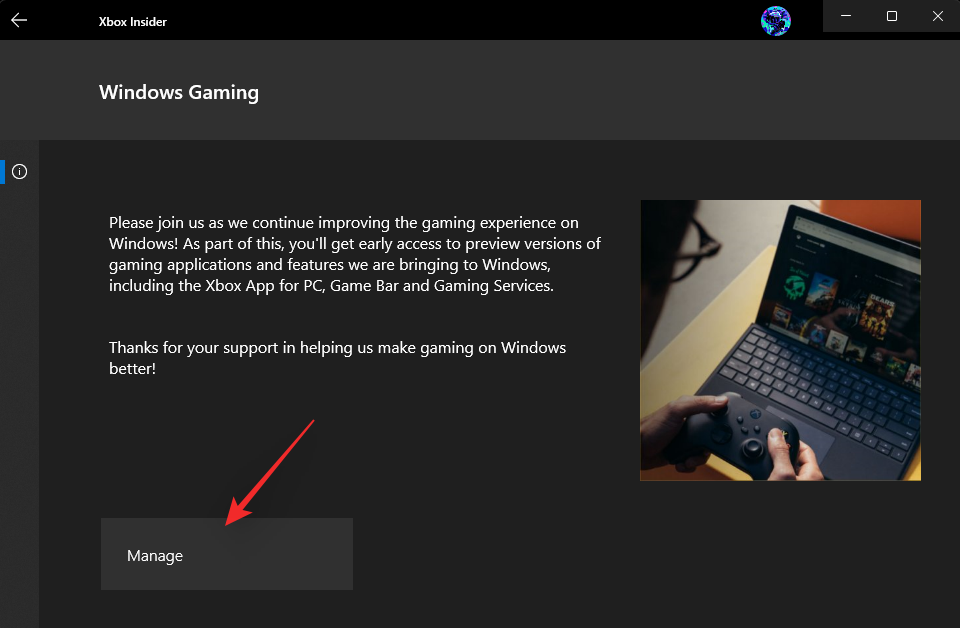
Vraťte se do obchodu Microsoft Store a klikněte na Knihovna.
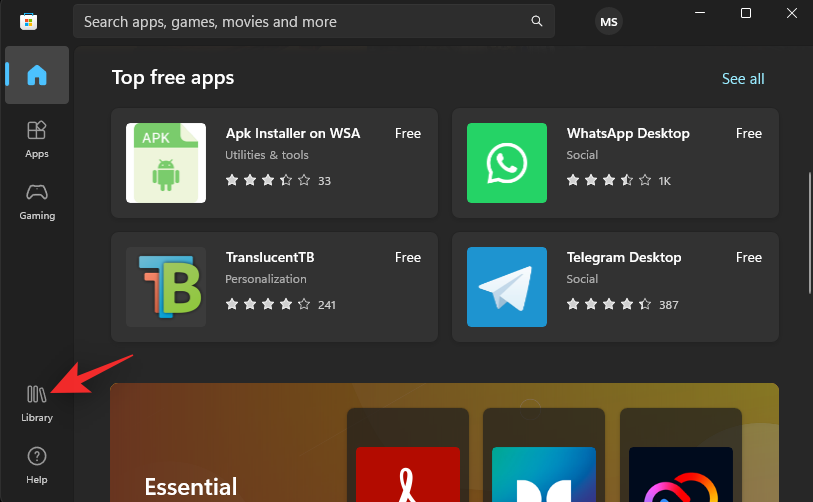
Klikněte na Získat aktualizace.
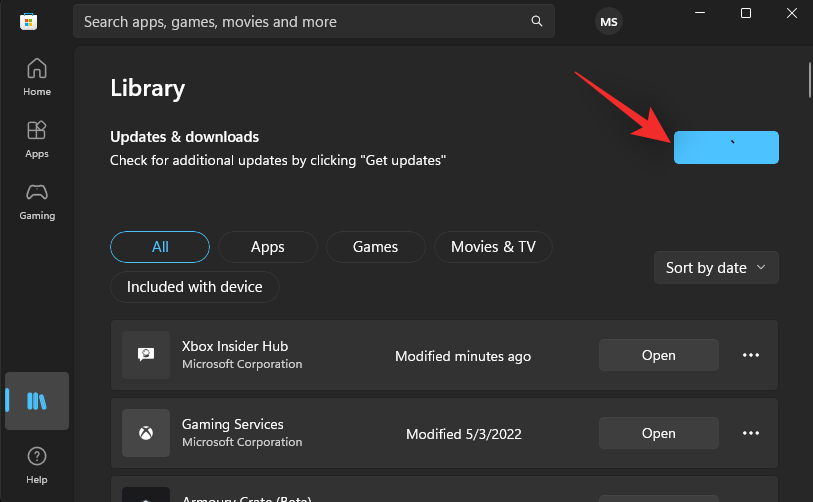
V případě potřeby klikněte na Aktualizovat vedle herního panelu Xbox/Gaming Services .
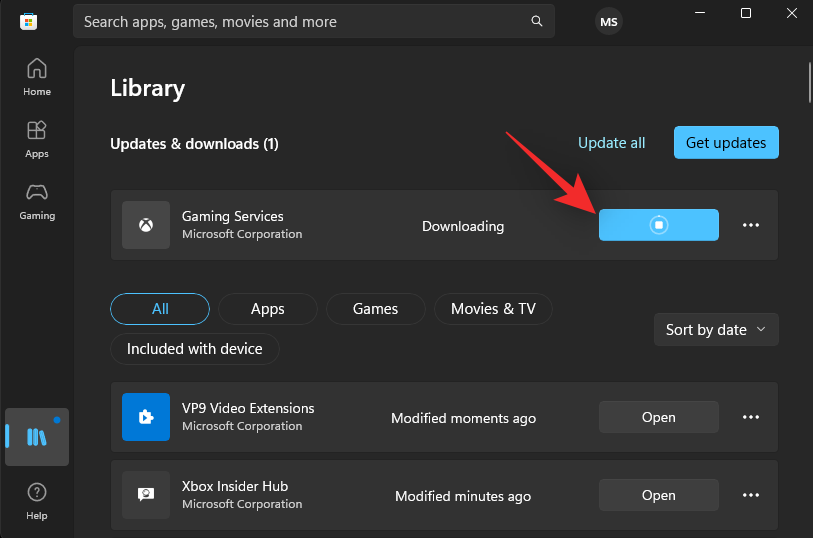
Po aktualizaci restartujte počítač. A to je vše! Nyní můžete připojit svůj Xbox ovladač a stisknout na něm tlačítko Xbox.
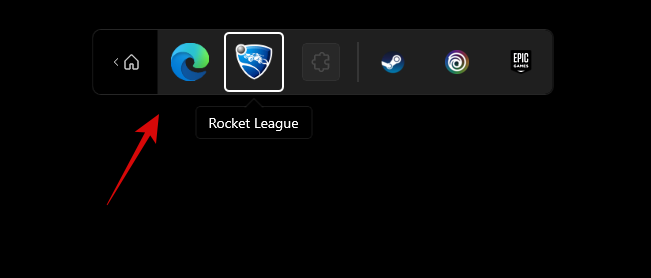
Mělo by se spustit nový ovládací panel, jak je znázorněno výše.
Jak používat ovládací panel ve Windows 11
Protože ovládací panel je poměrně nová funkce, zde je několik základních ovládacích prvků a tipů, které vám pomohou procházet a používat totéž na vašem počítači. Začněme.
- Navigace: L stick
- Vyberte: A
- Zrušit: B
- Přepnout okna: Vyberte
- Skočit vpravo: RB
- Skočit doleva: LB
- Page Down: RT
- Page Up: LT
Zde je několik tipů, které by vám měly pomoci co nejlépe využít nový ovládací panel ve Windows 11.
- K čemu slouží tlačítko Xbox: Tlačítko Xbox spustí ovládací panel spolu s vašimi 3 posledními hrami a spouštěči, pokud na vašem počítači neběží žádná hra. Když na vašem PC běží hra, tlačítko spustí obvyklý herní panel Xbox se známými widgety. Výhoda? Pomocí ovladače můžete procházet herní lištou a podle toho si prohlížet své widgety.
- Použijte tlačítko Vybrat: Často budete mít problémy s přepínáním mezi widgety, ovládací lištou a dalšími možnostmi na obrazovce. Rychlý způsob, jak mezi nimi přepínat, je použít tlačítko Select na ovladači.
- Přesunutí widgetu: Můžete také přesunout widgety Xbox zahrnuté v herním panelu tak, že nejprve jeden vyberete, jak je znázorněno níže. Nyní stiskněte Y na ovladači a pomocí páčky L přesuňte widget na požadovanou pozici.
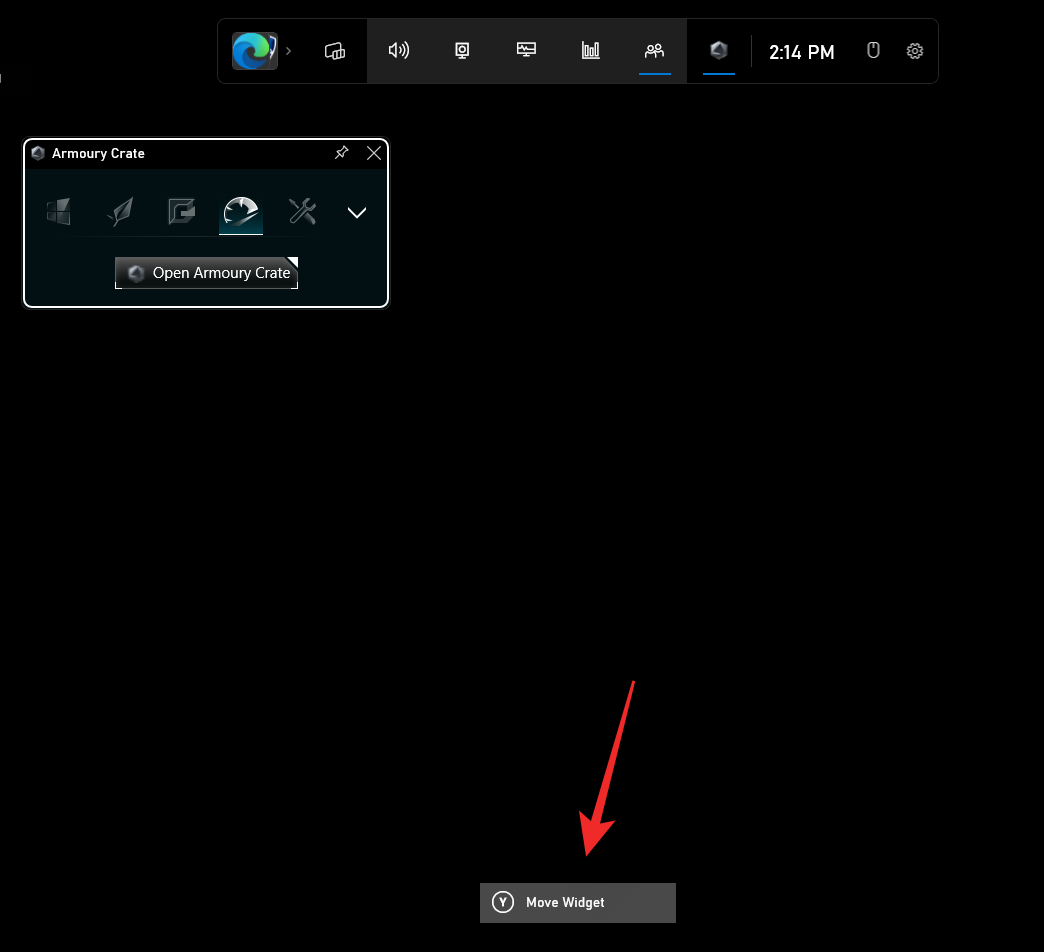
Stiskněte A pro potvrzení změn. Můžete také stisknout B a vrátit to samé.
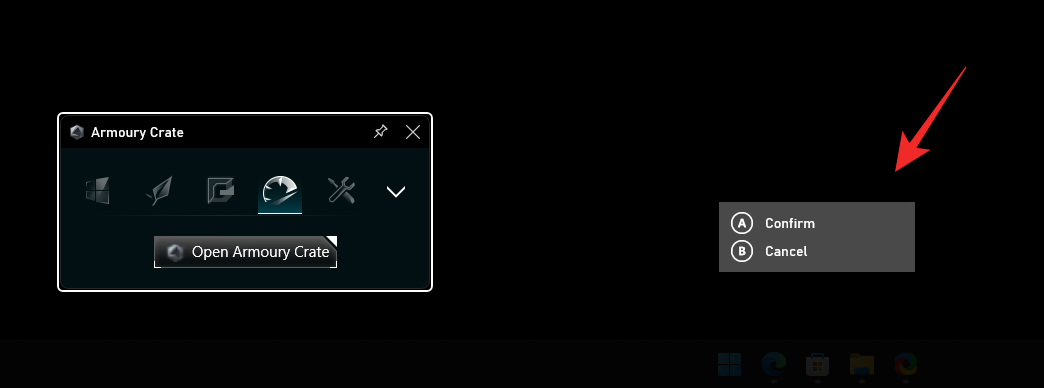
- Rychlý přístup k herní liště: Mít aktivovanou lištu ovladače pokaždé, když stisknete tlačítko Xbox na ovladači, může být nepříjemné. Někdy se jen chcete dostat na herní panel, aniž by na vašem počítači běžela hra. V takových případech můžete stisknutím Vybrat rychle přepnout na herní lištu.
Poznámka: Bohužel to nebude fungovat při pokusu o návrat na ovládací panel.
A to je vše! Doufáme, že vám tento příspěvek pomohl seznámit se s lištou ovladače ve Windows 11. Pokud narazíte na nějaké problémy nebo máte na nás další otázky, neváhejte nás kontaktovat pomocí níže uvedených komentářů.